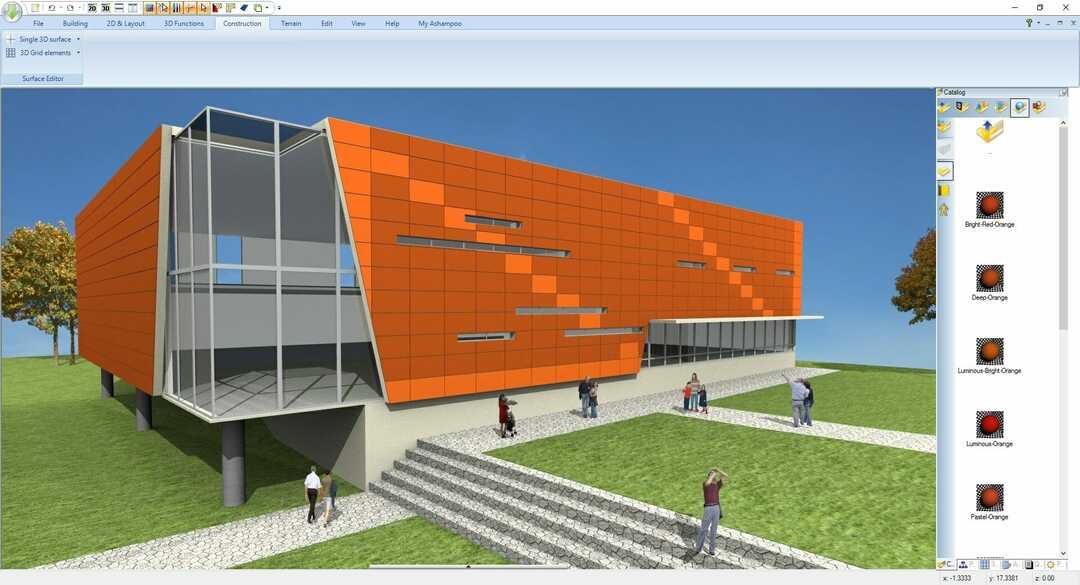„PicPick“ yra viskas viename programinės įrangos sprendimas, kuris gali padėti patenkinti visus grafinio dizaino poreikius. Tai apima ekrano užfiksavimo įrankį, vaizdų redagavimo priemonę, spalvų parinkiklį ir daugelį kitų nuostabių įrankių.
Galite jį naudoti norėdami užfiksuoti beveik viską, ką tik sugalvojote, ir su juo žaisti. Pvz., Galite patobulinti savo atvaizdus, anotuoti ar redaguoti juos ir dalytis jais su tuo, kas jums atrodo tinkama.
Jei jus domina ir norite sužinoti daugiau apie šį produktą, tiesiog skaitykite toliau. Mes stengsimės, kad tai būtų malonu ir trumpai.
Kaip įsitikinę, kad jau žinote, bet kuriame programinės įrangos sprendime yra sistemos reikalavimų sąrašas. Šio sąrašo tikslas yra pranešti, ar jūsų kompiuteris gali paleisti tam tikrą įrankį prieš jį įdiegdamas.
Jei esate susipažinę su savo kompiuterio specifikacijomis, tereikia juos laikyti programos sys req sąraše ir išsiaiškinsite, ar jis gali jį paleisti, ar ne. Atsižvelgdami į tai, pažiūrėkime, ko reikia norint paleisti „PicPick“ be žagsėjimo:
Kitaip tariant, jei jūsų kompiuteryje gali veikti (bent jau) „Windows XP“, tai neturėtų turėti jokių problemų su „PicPick“. 32/64 bitų palaikymas taip pat yra malonus ryšys, nes jis plečia suderinamumo sąrašą.
Mūsų apžvalga
- Argumentai "už"
- Paprasta naudoti
- Galima nemokama versija
- Įtraukta daugybė įrankių
- Minusai
- Galima eksportuoti tik į 5 formatus
Nemokama „PicPick“ versija
Mums patinka būti gerų naujienų nešėjais, ir mes turime tokią jums. Yra nemokama „PicPick“ versija, kurią galite atsisiųsti ir naudoti tol, kol norite. Nėra jokių apribojimų jo apribojimams, taip pat nėra laiko, kuriam taikoma programa.
Tačiau, jei norite naudoti nemokamą versiją, tikėkitės čia ir ten pamatyti daugybę skelbimų. Be to, jums taip pat nėra techninės pagalbos, ją galite naudoti tik asmeniniams (namų) tikslams, o atnaujinti turite rankiniu būdu (be automatinių atnaujinimų).
Kaip įdiegti „PicPick“
Kadangi yra nemokama versija, kurią galite naudoti, atsisiuntimo priemonės nustatymas taip pat yra pasivaikščiojimas parke. Darant prielaidą, kad jums nepavyko atsisiųsti į savo kompiuterį be jokių problemų, pirmyn ir paleiskite.
Netrukus suprasite, kad „PicPick“ įdiegimas kompiuteryje yra pasivaikščiojimas parke. Paleidus vykdomąjį failą, jums tereikia sutikti su licencijos sutartimi, nuspręsti dėl paskirties kelio, kurį turėtų sekti diegėjas, ir paspausti mygtuką Įdiegti.
Po to, kai tai padarysite, „PicPick“ bus pasirengusi naudoti jūsų kompiuteryje, jei dar nebus paleista.
Intuityvi, patogi sąsaja
Akimirkomis po jos paleidimo pastebėsite, kad „PicPick“ turi patogią naudoti sąsają su intuityviais valdikliais. Jei kada nors naudojote šiuolaikinius „Microsoft Office“ leidimus, susipažinsite su juostos sąsaja.
Programoje yra daugybė sekcijų, kurias galite lengvai naršyti. Jo sąsajoje sumaniai naudojami tradiciniai meniu, skirtukai ir greitos prieigos įrankių juostos ir juos labai derinama, kad būtų lengviau pasiekti ir lengviau suprasti.
Trumpas pasakojimas, net jei esate visiškai naujokas, turėtumėte sugebėti suprasti ir valdyti šios programos valdiklius be menkiausių problemų.
Patogus grafinio dizainerio įrankis su patogia sąsaja
Apibendrinant, jei jums reikia patikimo grafinio dizainerio programinės įrangos pagalbos įrankio, „PicPick“ gali būti būtent tai, ko jums reikia. Ją sudaro daug patogių funkcijų, įskaitant spalvų rinkėją, spalvų paletę, didintuvą, kryželį ir lentą.
Ši programa yra nemokama versija, kurią galite naudoti neribodami laiko. Tačiau kai kurie skelbimai gali būti rodomi jo vykdymo metu, techninės pagalbos nėra ir turite ją atnaujinti rankiniu būdu. Be to, nemokamos versijos negalima naudoti jokiems komerciniams ar verslo tikslams.
DUK: sužinokite daugiau apie „PicPick“
- Ar „PicPick“ yra nemokama?
Nors „PicPick“ siūlo jums nemokamą versiją, kurią galite išbandyti neribotą laiką, ji turi tam tikrų apribojimų. Būtent:
- galite jį naudoti tik asmeniniams tikslams (ne komerciniam naudojimui)
- nėra automatinių atnaujinimų
- skelbimai gali būti rodomi vykdymo metu
- nėra techninės pagalbos
- Ar „PicPick“ gali padėti man redaguoti nuotraukas?
Taip, nuotraukoms redaguoti galite naudoti „PicPick“, tačiau neturėtumėte tikėtis jokių pažangių redagavimo galimybių. Redagavimo funkcijos apima ryškumo, atspalvio, sodrumo ir spalvų lygio reguliavimą, spalvų apvertimą, mozaikos pridėjimą ir nuotraukų pasukimą.
- Kokius formatus palaiko „PicPick“?
Kai reikia importuoti failus, „PicPick“ palaiko daug formatų, tokių kaip bitų žemėlapiai, JPEG, PSD, piktogramos, žymekliai, GIF, metafailai ir patobulintos metafailos, taip pat „PaintBrushes“. Tačiau jis gali eksportuoti tik į PNG, BMP, JPG, GIF ir PDF.